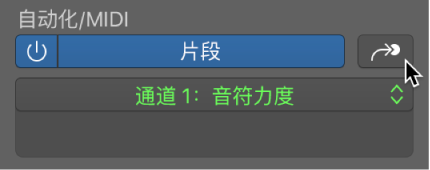您可以直接在钢琴卷帘编辑器中创建和编辑自动化数据。有关使用自动化的详细信息,请参阅自动化概述。
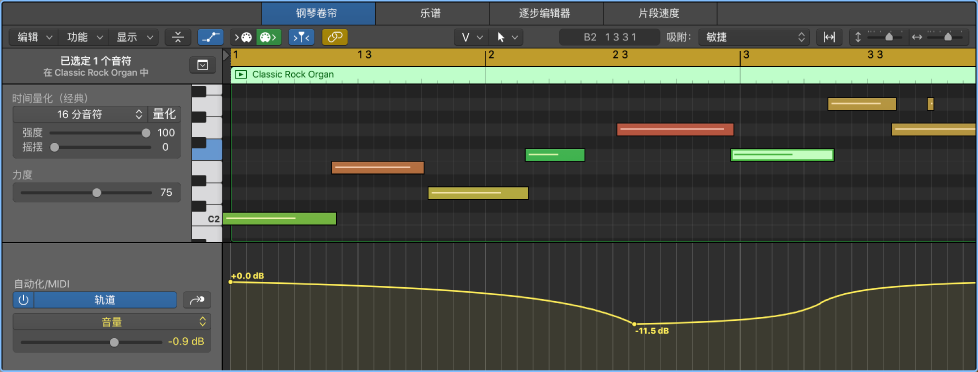
基于轨道的自动化显示在自动化/MIDI 区域中时,显示的自动化曲线与轨道区域的自动化主道中显示的自动化曲线相同。在一个位置对自动化曲线进行的调整会立即反映到另一个位置。但是,对于基于片段的自动化,您可以选取在轨道区域的自动化主道中显示与片段相关的自动化曲线,或与单个音符相关的 MIDI 数据。因此,对于基于片段的自动化,可在轨道区域的自动化主道中显示与片段有关的自动化曲线,并在自动化/MIDI 区域中显示与每个音符有关的 MIDI 数据,反之亦然。
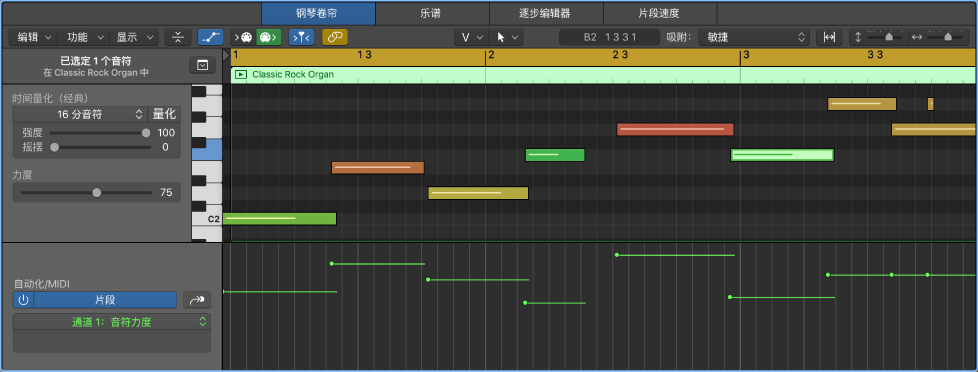
【注】基于片段的自动化与 Logic Pro 早期版本中的 MIDI 画笔效果一样。如果 MIDI 画笔数据位于使用 Logic Pro 早期版本创建的项目中,它将显示为基于片段的自动化数据。
在钢琴卷帘编辑器中显示自动化或 MIDI 控制器数据
- 点按钢琴卷帘编辑器菜单栏中的“显示/隐藏自动化”按钮
 。
。钢琴卷帘编辑器检查器底部显示“自动化”按钮、自动化“循环显示”按钮和“自动化/MIDI 参数”弹出式菜单。选定参数的任何现有自动化或 MIDI 数据都显示在主编辑器窗口下方的自动化/MIDI 主道中。
在 MIDI/自动化区域中显示基于轨道的自动化数据
- 如果“自动化”按钮尚未设定为“轨道”,请点按此按钮。
- 从“自动化/MIDI 参数”弹出式菜单中选取想要的自动化参数。
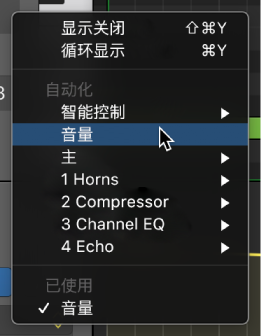
在 MIDI/自动化区域中显示基于片段的自动化
- 如果“自动化”按钮尚未设定为“片段”,请点按此按钮。
- 从“自动化/MIDI”弹出式菜单中选取想要的自动化或 MIDI 控制器参数。
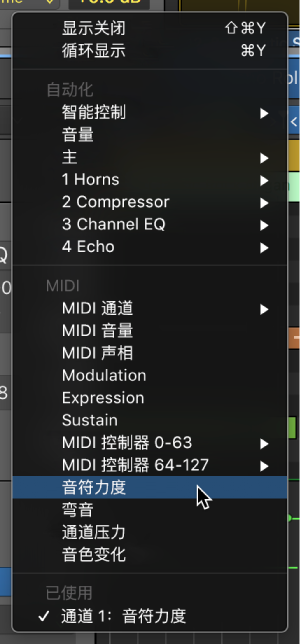
循环显示现有的自动化曲线和 MIDI 数据
- 点按自动化/MIDI“循环显示”按钮。